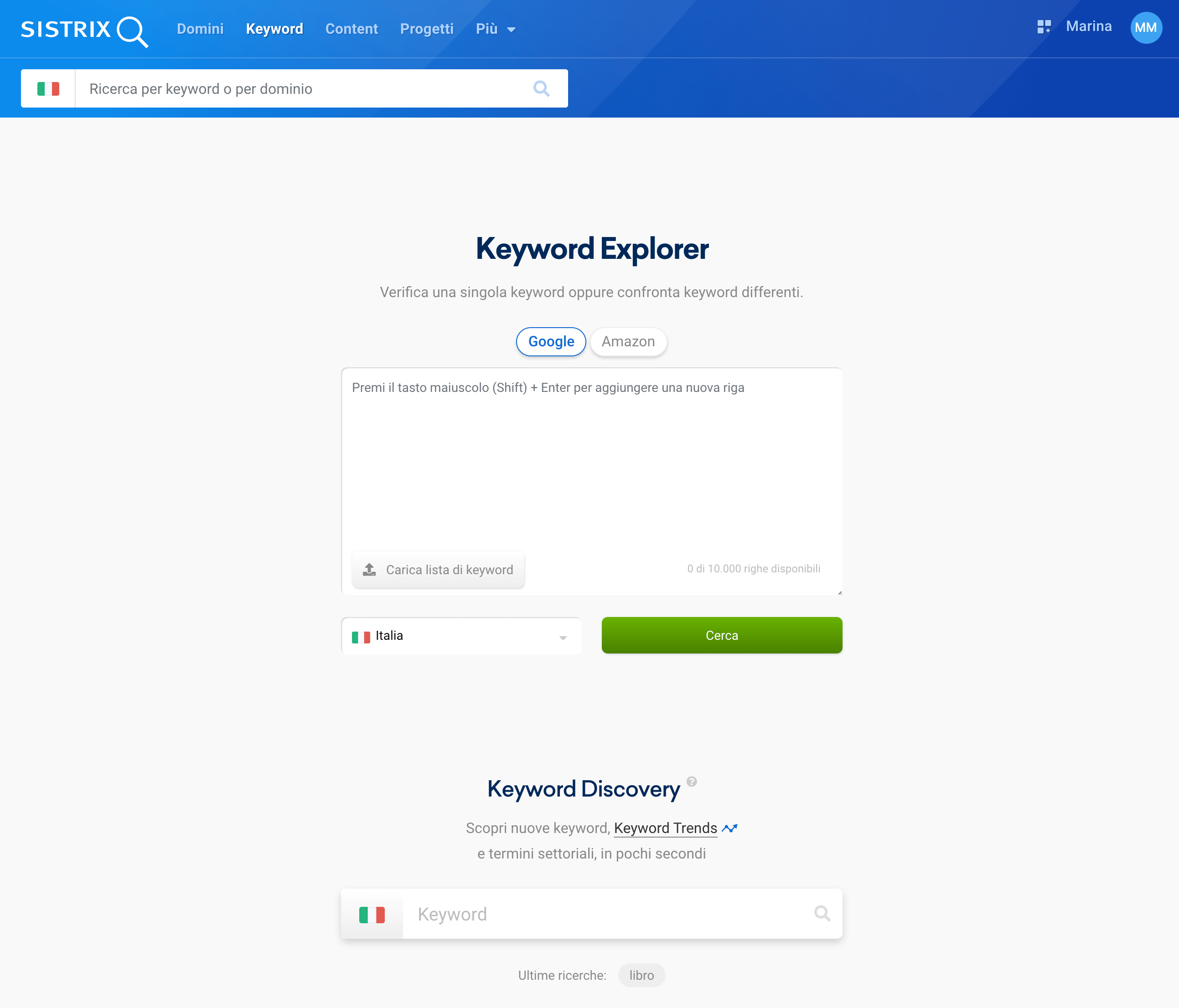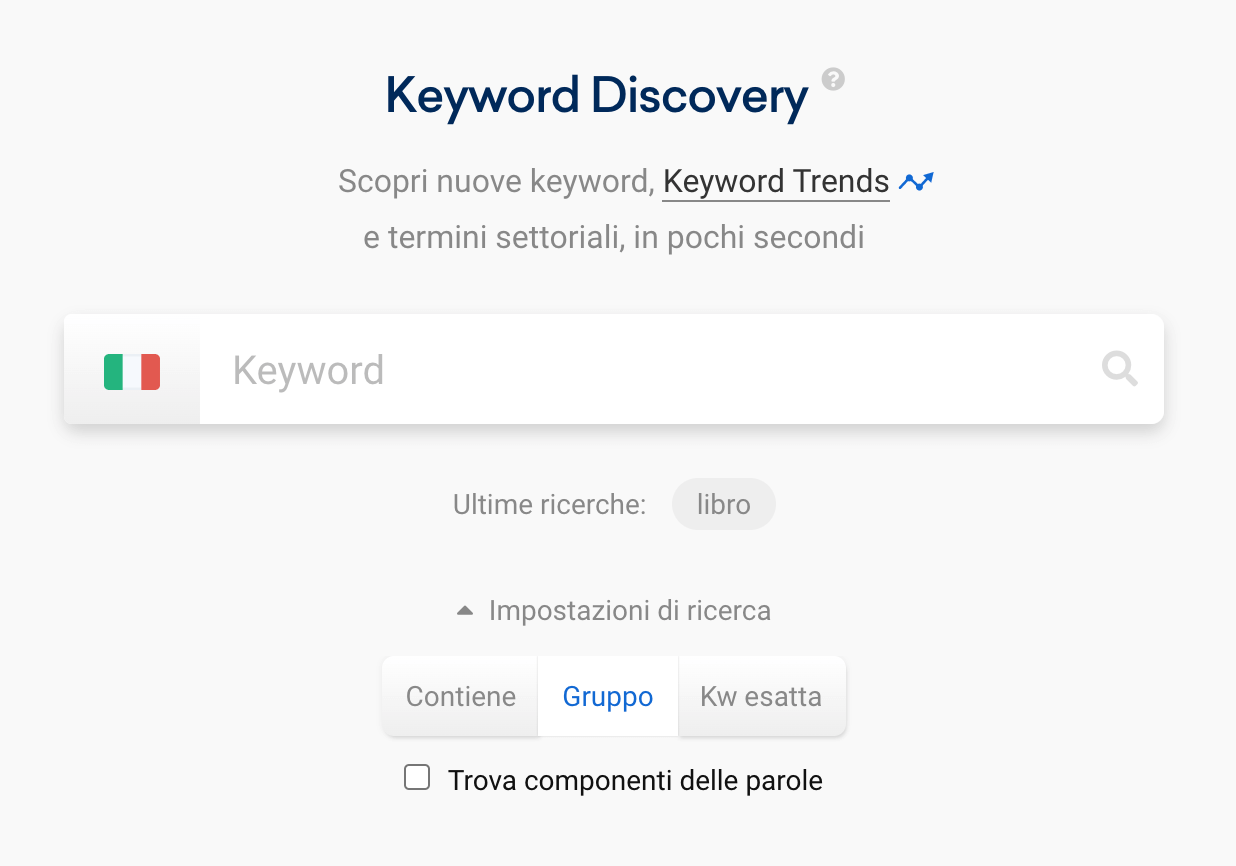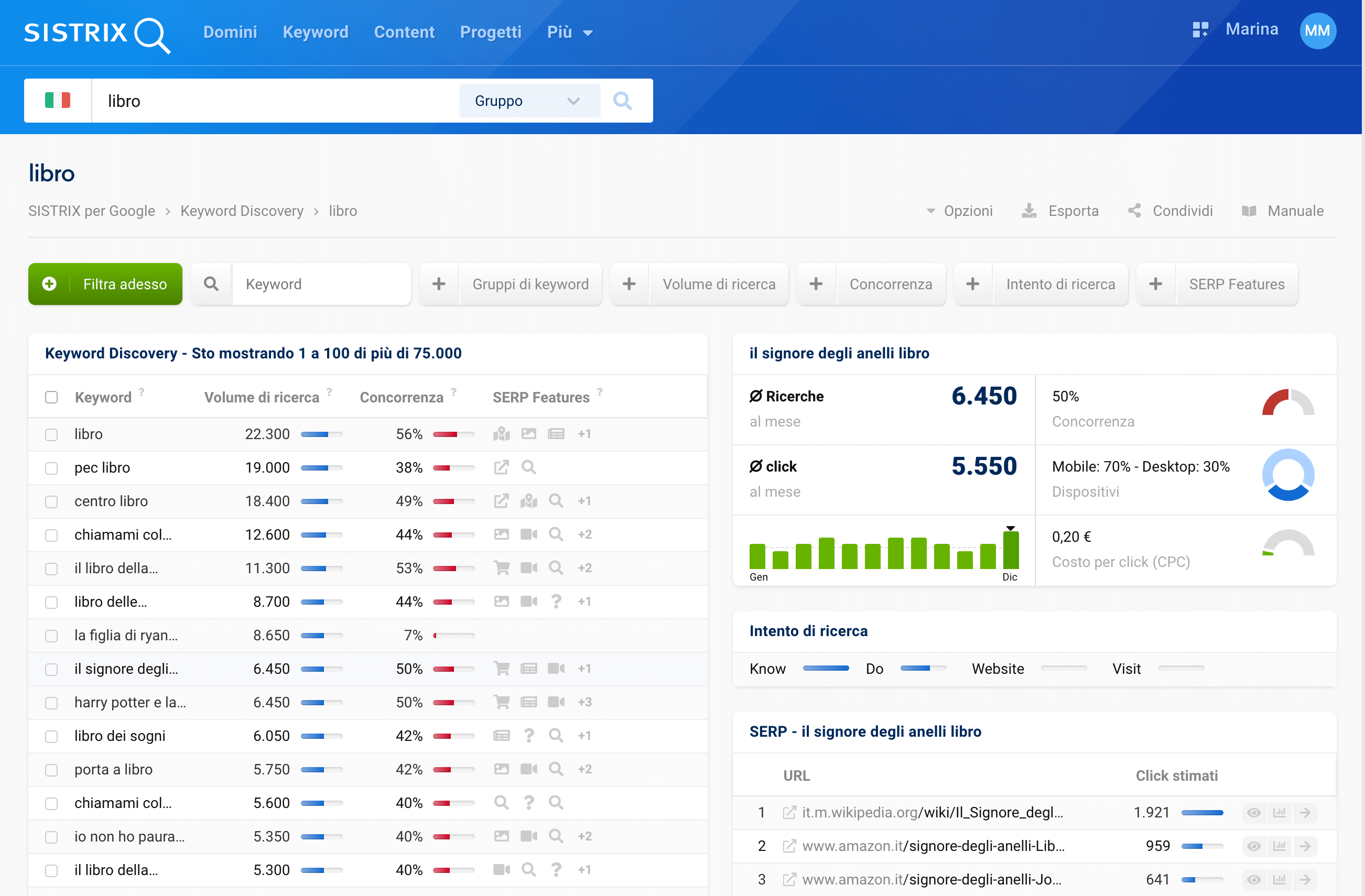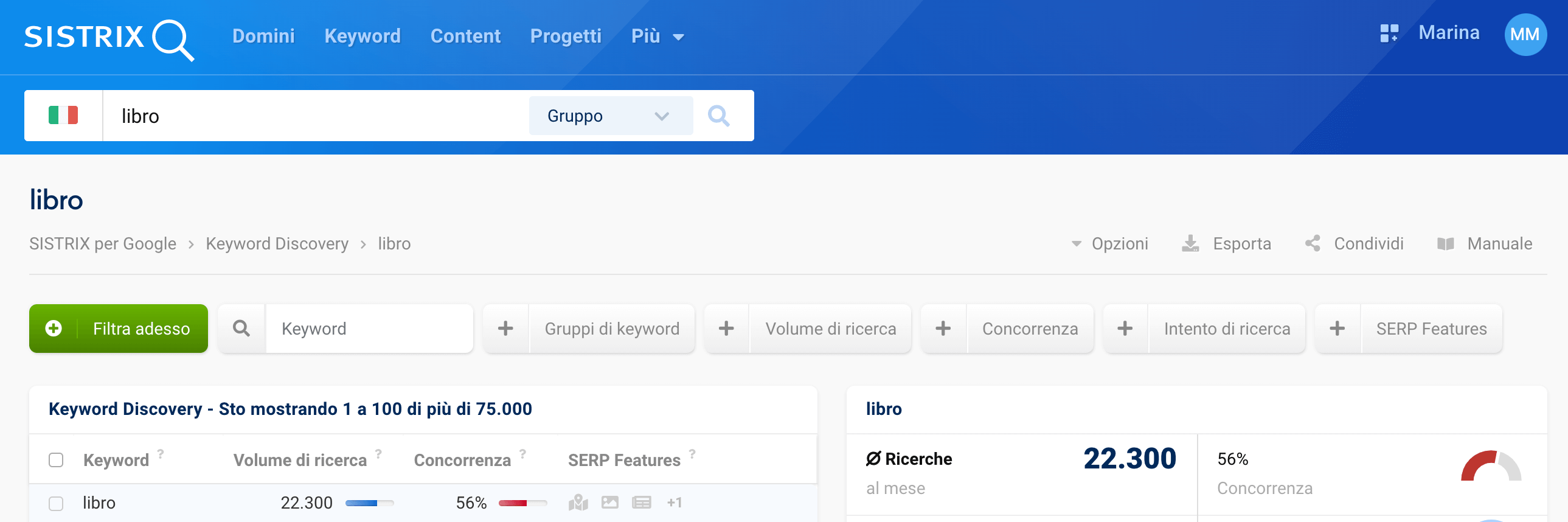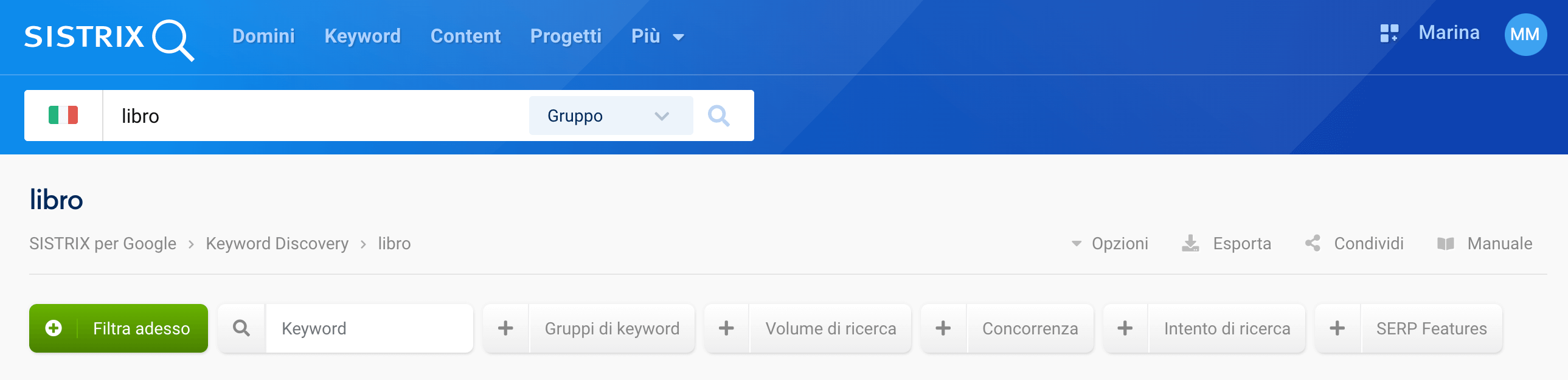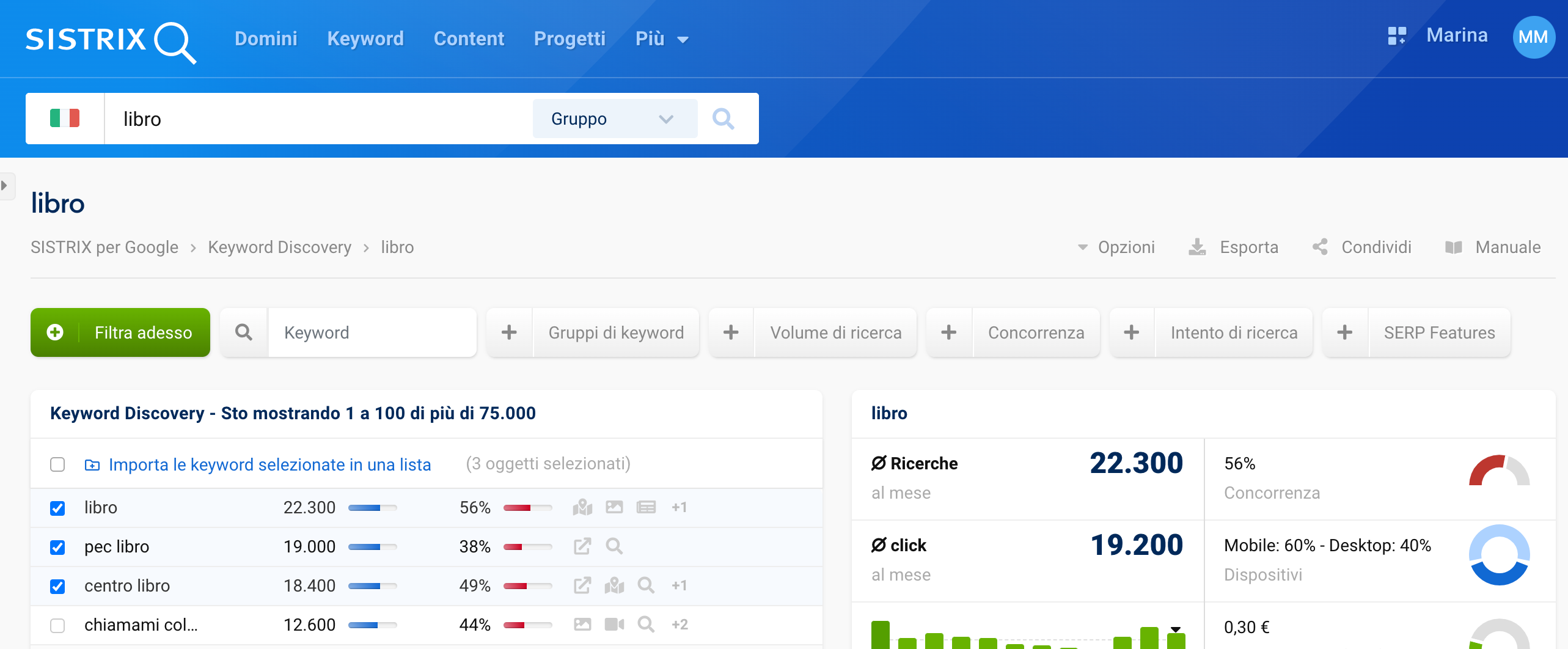La ricerca delle keyword è la base di una strategia SEO di successo. Grazie ad essa è possibile definire su quali keyword e tematiche dovrebbero essere ottimizzati i contenuti del tuo sito. L’obiettivo è di raggiungere gli utenti giusti con i contenuti giusti al momento giusto. In questo tutorial ti mostreremo come effettuare una ricerca delle keyword con il Toolbox.
Questo tutorial ti mostra come eseguire una ricerca di keyword con il Keyword Discovery di SISTRIX. L’obiettivo è raggiungere gli utenti giusti con i contenuti giusti al momento giusto.
La strada verso i ranking perfetti è complessa: le giuste keyword devono essere prima di tutto cercate e valutate, in modo che infine possa essere creato il giusto formato di contenuto per esse. In questo tutorial affronteremo il primo passo: la ricerca delle keyword.
Passo 1: indicare le “Seed Keywords”
Lo strumento da tirar fuori dalla cassetta degli attrezzi del Toolbox è il Keyword Discovery. Ha il vantaggio di riunire l’intero database keyword in una piattaforma semplicissima da usare. Puoi trovare il Keyword Discovery cliccando su “Keyword” nel menù in alto del Toolbox.
Nella barra di ricerca sotto “Keyword Discovery” 1 puoi inserire le tue Seed Keyword, cioè quelle keyword che già si adattano al tuo progetto e che vorresti utilizzare per scoprire nuove keyword o tendenze.
Consiglio: la scelta delle Seed Keyword è fondamentale per la qualità della ricerca. Sfrutta il Toolbox per scoprire quali di esse vengono usate dai concorrenti più forti all’interno della tua nicchia e comincia con quelle.
Cliccando invio o aggiungendo una virgola dopo una keyword ne puoi inserire altre per ampliare la ricerca. Quando avrai inserito la tua prima Seed Keyword, te ne suggeriremo altre correlate, in modo da aumentare in modo utile il tuo spettro di ricerca. Clicca sui suggerimenti per inserirli come Seed Keyword.
Cliccando sulla bandierina che si trova all’inizio della barra di ricerca potrai selezionare una delle banche dati dei nostri 40 Paesi disponibili.
Nel menù cliccabile “Impostazioni di ricerca” 1 potrai raffinare ulteriormente la ricerca. Il tipo di corrispondenza influisce soprattutto sulle keyword formate da più parole (come “alloggi roma”). In particolare:
- Contiene: indica di riportare almeno una delle parole che compongono la keyword (o “alloggi” o “roma”)
- Gruppo corrispondente: verranno riportate tutte le parole che compongono la keyword, ma senza un ordine preciso (“alloggi roma” o “roma alloggi”). Questa è l’impostazione predefinita.
- Kw esatta: nei risultati appariranno tutte le parole che compongono la keyword esattamente nell’ordine in cui compaiono (solo “alloggi roma”)
Nel caso si selezioni l’opzione “Trova componenti delle parole“, i risultati conterranno anche le keyword che iniziano con la Seed Keyword digitata. Se la nostra Seed Keyword, ad esempio, è “auto”, appariranno anche “automobile”, “autocarro”, “autotutela”. In base al tipo di ricerca, sarà compito tuo decidere se questa funzione può essere utile, oppure se diluisce troppo i risultati.
Passo 2: valutare e ordinare i risultati
Clicca sulla lente di ingrandimento alla fine della barra di ricerca per fare in modo che Keyword Discovery cominci la ricerca all’interno della nostra banca dati. Normalmente dopo pochi secondi potrai già visualizzare i primi risultati. L’interfaccia si presenta nel modo seguente:
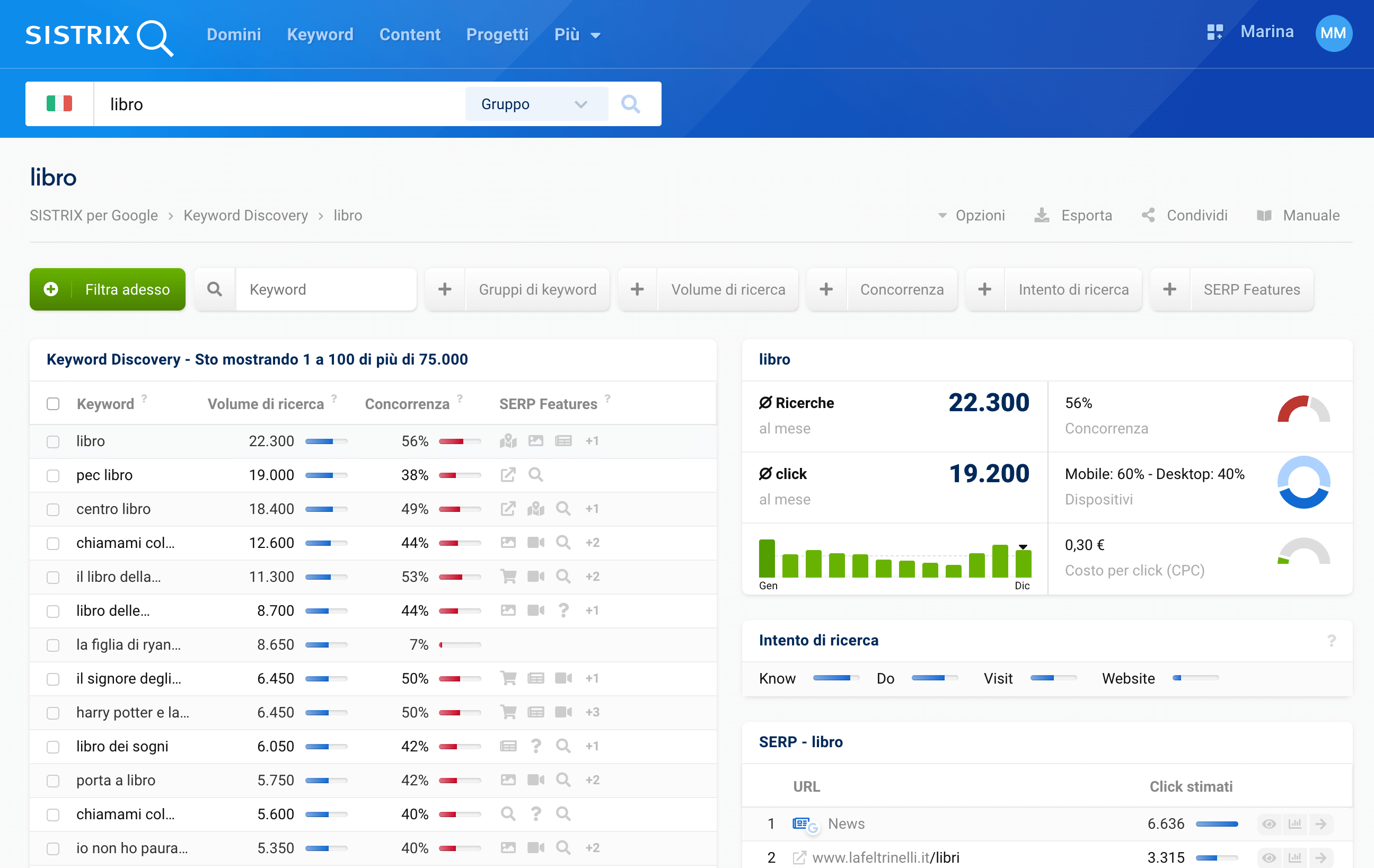
Il cuore della valutazione di Keyword Discovery è la tabella con le keyword complementari che corrispondono a quella di partenza.
Tabella delle keyword: tutti i dettagli in un’interfaccia
Nella tabella delle keyword nella parte destra dello schermo vedrai la vera e propria ricerca delle keyword. Qui elencheremo tutte le keyword e le relative informazioni più rilevanti. Vicino alla keyword troverai il volume di ricerca, la variazione stagionale di quest’ultimo, la nostra stima sull’intensità della concorrenza nelle SERP organiche, il valore CPC approssimativo e la quantità delle SERP features corrispondenti.
Nella parte destra dello schermo trovi diversi riquadri con diversi dati che fanno riferimento alla keyword selezionata nella tabella. Se clicchi su un’altra keyword nella tabella 1 i dati a destra si aggiorneranno mostrandoti quelli relativi alla keyword che hai cliccato.
Dettagli specifici delle keyword
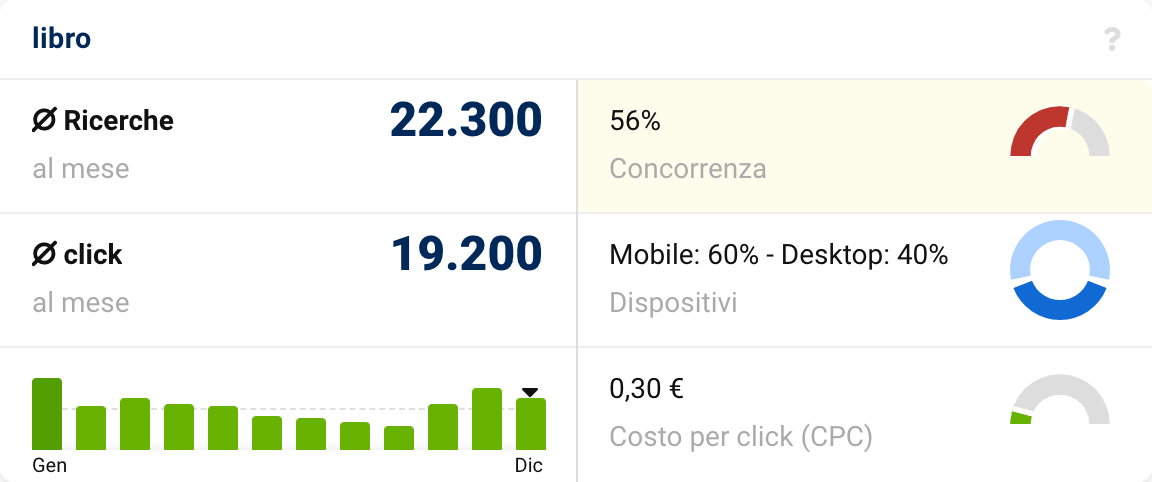
In questo riquadro puoi vedere ulteriori dati relativi alla keyword ricercata. Ad esempio, se la keyword viene cercata di più da dispositivi mobile o desktop o quanti clic vengono in media effettuati.

Puoi vedere più nel dettaglio l’intento di ricerca degli utenti nel riquadro sotto. La keyword “audio libro” per esempio viene cercata per la maggior parte con l’intento “Do”.
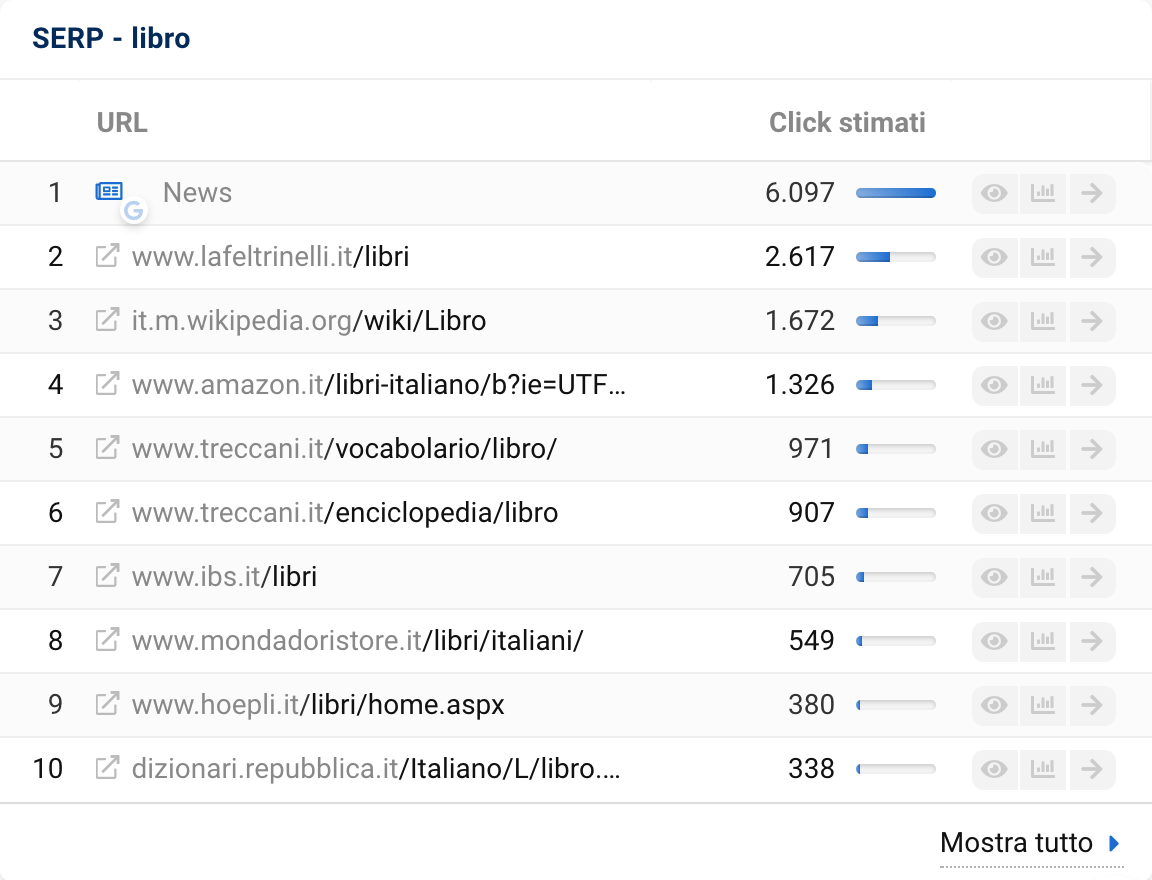
Nell’ultimo riquadro accanto alla tabella puoi vedere la struttura delle SERP attuali per le keyword considerate. Avrai una panoramica attuale di quali URL hanno raggiunto le prime dieci posizioni nella pagina dei risultati di ricerca e quanti clic è probabile che riceva il dominio in questa posizione.
Filtrare e classificare le keyword
Come d’abitudine, puoi filtrare e ordinare tutte le colonne delle tabelle nel Toolbox come preferisci. In questo modo puoi adattare i risultati del Keyword Discovery in modo specifico al tuo progetto.
Puoi trovare i filtri nella barra sopra alla tabella 1. Puoi ordinare le tue keyword semplicemente cliccando sul titolo della colonna 2, ad esempio su “Volume di ricerca”.
Un filtro particolare è “Gruppi di keyword” 3. Le keyword trovate con il Keyword Discovery sono già ordinate in automatico e suddivise in diversi gruppi.
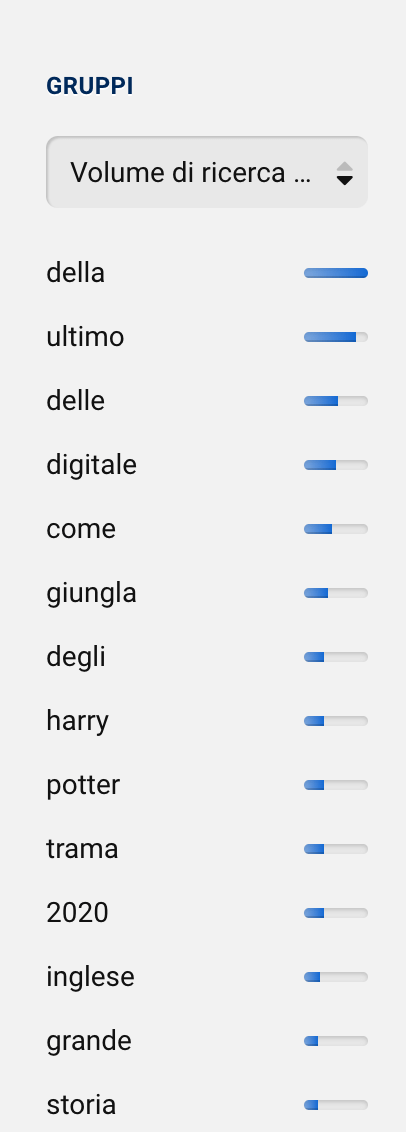
Per la nostra Seed Keyword “libro”, per esempio, si tratta di gruppi come “trama”, “giungla” o “digitale”. Questi gruppi di parole ti possono essere d’aiuto per identificare gli argomenti più importanti e rilevanti per la tua ricerca di keyword.
Da impostazione predefinita, i gruppi di keyword sono disposti in ordine decrescente in base al volume di ricerca delle keyword che contengono. Cliccando sul pulsante in alto “Volume di ricerca discendente” puoi scegliere anche di ordinare i gruppi di keyword in base al conteggio, ovvero in base al numero di keyword contenute.
Passo 3: selezionare le keyword rilevanti e aggiungerle nelle liste
Ora che hai scoperto una serie di nuove keyword che corrispondono al tuo progetto, puoi passare all’ultima fase. Seleziona le keyword con cui vuoi lavorare e aggiungile a una lista.
La scelta delle keyword giuste è personale e dipende dal proprio progetto. Questo significa che dovrai riflettere sull’intento di ricerca degli utenti che si nasconde dietro alle keyword, verificando che le keyword siano adatte alla fase pianificata del Customer Journey.
Dovrai aggiungere una certa quantità di keyword per coprire adeguatamente la tematica in progetto, senza però eccedere, in quanto troppe keyword potrebbero far perdere il focus dell’argomento.
Soprattutto le SERP Features di Google ti permetteranno di prendere numerose decisioni. Per trovare le keyword più adatte per l’intento di ricerca “Know” o “Know Simple” fai attenzione ai box News, ai Knowledge Graph e ai box immagini. Nel caso una o più keyword possedessero numerosi annunci Adwords o integrazioni di Google Shopping, sappi che spesso non rimane molto posto per il traffico organico per quanto concerne la parte superiore (e quindi più rilevante) delle SERP.
Puoi aggiungere ora le keyword selezionate a una lista. Le liste sono il punto di raccolta centrale delle keyword ricercate: puoi aggiungerle dal Keyword Discovery, ma anche da quasi tutte le altre aree del Toolbox SISTRIX, a liste nuove o ad altre già esistenti, tutto con un semplice clic.
Usa le caselline accanto alle keyword 1 per spuntare quelle che ti interessa aggiungere alla lista e poi clicca su “Importa le keyword selezionate in una lista” 2. Puoi aggiungere fino a 10.000 keyword a ciascuna lista. Se ti serve una spiegazione dettagliata su come gestire le liste, con le varie possibilità, idee ed esempi, puoi trovarla in questo tutorial.